怎样用播放器将CD转换成MP3格式
用酷狗翻录CD为mp3简单、方便
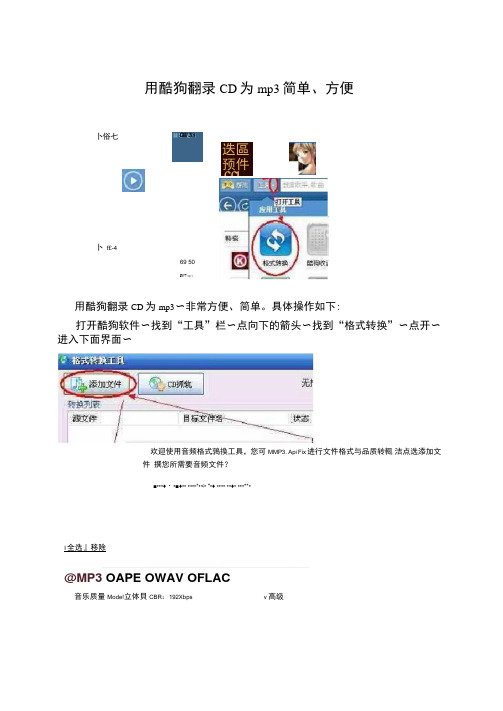
卜俗七卜f£-4 音乐电自
G9 1<
09*33
69 50
IV7咛门
迭區
预件
ffln
进入下面界面〜用酷狗翻录CD为mp3简单、方便
用酷狗翻录CD为mp3〜非常方便、简单。
具体操作如下:
打开酷狗软件〜找到“工具”栏〜点向下的箭头〜找到“格式转换”〜点开〜
欢迎使用音频格式鶉換工具,您可MMP3. Api Fix进行文件格式与品质转輒洁点选添加文件撰您所需要音频文件?
■•••♦・•■♦•• ••••*•<• "•♦•••• ••♦• •••**•
I全选』移除
-------------------------------------------------------------------------------------------------------
@MP3 OAPE OWAV OFLAC
音乐质量Mode!立体貝CBR:192Xbps v 高级
前后两个图组合起来〜是点“转换格式”后出现的界面〜
“添加文件”一一添加将要转换的文件〜然后选择要转换成的格式〜确定忖标文件夹〜也就是转换后您要保存的地方。
以上操作设置好后〜直接点“转换文件”就会将您转换的音频保存在您指定的地方。
用千千静听转换MP3的方法(用于VCD CD DVD或者视频转录成MP3格式)

用千千静听将其他格式文件转换成MP3文件帝尔复读机虽然支持多种播放格式,但是“复读模式”只支持“MP3”,因此网站下载的“音频/视频文件或者CD/VCD/DVD”如果要在复读机内复读,都需要在电脑用软件转换成“MP3格式”再复制到复读机内才可以复读。
下面一起来学习一下如何将其他文件格式转换MP3文件吧:如果您电脑没有安装过千千静听软件,请到千千静听官网下载千千静听软件1,软件下载地址:/down.html然后解压安装2,点击”解压到”将千千静听先解压安装提示:如果您的电脑已经安装过千千静听软件,那么直接开始转换吧,用千千静听软件将“光盘”转换成MP3文件1,把光盘放入电脑光驱,2,在电脑桌面,双击“千千静听快捷”图标,如下图3,点击“添加”选择“文件”或者“文件夹”出现“选择并添加音频文件”4,在电脑找到您要添加的“光盘文件”(或者是网站下载的“音频/视频文件或者CD/VCD/DVD) 点击“打开”注意细节:如果是光盘,要放在电脑光驱内运行,不能把光盘复制到电脑再转录,会导致转换失败注意细节:对象类型:如果是VCD要选择“所有文件”如果您在播放列表添加的是“文件”会出现下图:5 ,添加好并点击“打开”后,“播放列表”出现了光盘内的文件,这就是您一会要转换的文件了,添加好您要转录的光盘文件后就会出现下图,6,选择“播放列表”内要转换的文件点击鼠标右键出现下图点击“转换格式”7 出现下图转换格式,点击“配置”按钮出现“MP3编码选项”注意:选择128KB (128kb比较适合我们复读机,音质更清晰)。
然后选择“ MP3 编码器”然后选择“目标文件夹”:意思就是您转录后文件要保存到哪里?记住自己的保存路径哦。
然后点击“立刻转换”注意一定要选择”目标文件夹”把文件保存到您要保存的位置【保存的位置最好是电脑的硬盘,转换MP3的速度会更快】点击确定之后点击”立即转换”9 点击”立即转换”出现下图10 转换成功会自动生成MP3格式的文件11 将转录好的文件拷贝保存到帝尔复读机就可以直接播放,12,大功告成啦,让我们开复读机试试吧,复读机开机选择”复读机”图标,按“播放键”》目录列表》找到刚才转录的MP3文件。
把CD中的歌曲转换成mp3格式
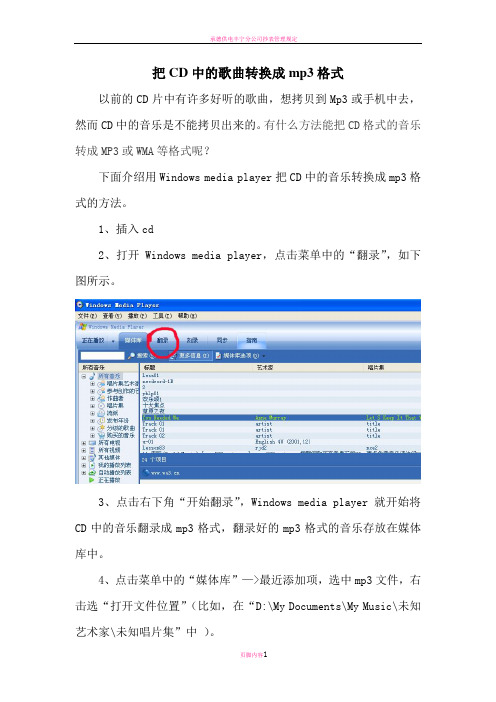
把CD中的歌曲转换成mp3格式
以前的CD片中有许多好听的歌曲,想拷贝到Mp3或手机中去,然而CD中的音乐是不能拷贝出来的。
有什么方法能把CD格式的音乐转成MP3或WMA等格式呢?
下面介绍用Windows media player把CD中的音乐转换成mp3格式的方法。
1、插入cd
2、打开Windows media player,点击菜单中的“翻录”,如下图所示。
3、点击右下角“开始翻录”,Windows media player就开始将CD中的音乐翻录成mp3格式,翻录好的mp3格式的音乐存放在媒体库中。
4、点击菜单中的“媒体库”—>最近添加项,选中mp3文件,右击选“打开文件位置”(比如,在“D:\My Documents\My Music\未知艺术家\未知唱片集”中)。
5、将mp3文件拷贝到所需目录。
如果不想把已拷贝的音乐保留在媒体库中,回到“媒体库”—>最近添加项,选中mp3文件,右击选“删除”。
如何把音乐转换成mp3格式
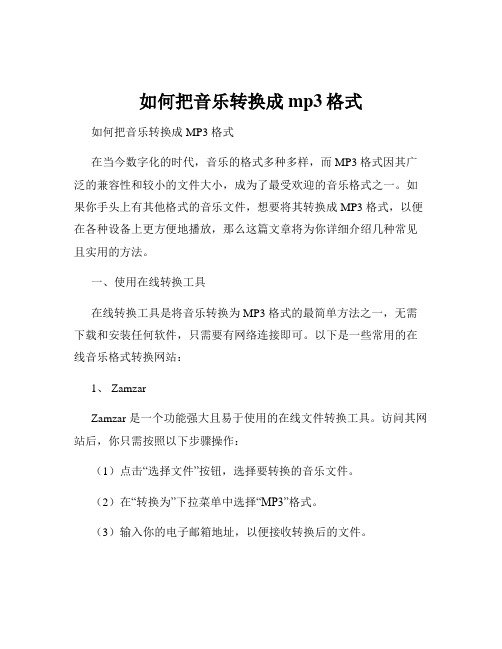
如何把音乐转换成mp3格式如何把音乐转换成 MP3 格式在当今数字化的时代,音乐的格式多种多样,而 MP3 格式因其广泛的兼容性和较小的文件大小,成为了最受欢迎的音乐格式之一。
如果你手头上有其他格式的音乐文件,想要将其转换成 MP3 格式,以便在各种设备上更方便地播放,那么这篇文章将为你详细介绍几种常见且实用的方法。
一、使用在线转换工具在线转换工具是将音乐转换为 MP3 格式的最简单方法之一,无需下载和安装任何软件,只需要有网络连接即可。
以下是一些常用的在线音乐格式转换网站:1、 ZamzarZamzar 是一个功能强大且易于使用的在线文件转换工具。
访问其网站后,你只需按照以下步骤操作:(1)点击“选择文件”按钮,选择要转换的音乐文件。
(2)在“转换为”下拉菜单中选择“MP3”格式。
(3)输入你的电子邮箱地址,以便接收转换后的文件。
(4)点击“转换”按钮,等待转换完成。
转换完成后,Zamzar 会将转换后的 MP3 文件发送到你提供的电子邮箱。
2、 OnlineConvertOnlineConvert 也是一个不错的选择。
使用它进行音乐格式转换的步骤如下:(1)在其首页的“音频转换器”部分,点击“选择文件”。
(2)找到并选择你要转换的音乐文件。
(3)在“目标格式”中选择“MP3”。
(4)根据需要设置其他选项,如音频质量等。
(5)点击“开始转换”按钮,等待转换过程完成。
需要注意的是,使用在线转换工具时,要确保你的网络连接稳定,并且注意文件的大小限制和隐私政策。
二、使用音频编辑软件如果你需要更专业和精细的控制,或者经常进行音频格式转换,那么使用音频编辑软件是一个不错的选择。
以下是两款常见的音频编辑软件及其转换方法:1、 Adobe AuditionAdobe Audition 是一款专业的音频编辑软件。
以下是使用它将音乐转换为 MP3 格式的步骤:(1)打开 Adobe Audition 软件,点击“文件”菜单,选择“打开”,导入要转换的音乐文件。
cd 转mp3

cd 转mp3标题: CD 转 MP3介绍:随着科技的不断进步,我们早已进入了数字化的时代,音乐也不例外。
曾经风靡一时的CD(Compact Disc)已逐渐被数字音乐格式所取代。
然而,许多人仍然拥有大量的CD音乐碟片,这使得他们面临一个新的问题:如何将CD中的音乐转换为MP3格式。
本文将为您提供关于如何将CD转换为MP3音乐文件的方法和步骤。
通过简单的操作,您将能够方便地将CD中的音乐转换为MP3格式,以便在各种设备上进行播放。
步骤一: 准备工作在开始CD转MP3的过程之前,您需要一些必要的工具和材料。
首先,您需要一台电脑,它可以是Windows或Mac操作系统。
其次,您需要一台CD/DVD驱动器,用于读取CD中的音乐。
最后,您需要一个音频转换软件,用于将CD中的音乐转换为MP3格式。
一些常用的音频转换软件包括Free CD to MP3 Converter、iTunes和Windows Media Player等。
在选择音频转换软件时,请确保其与您的操作系统兼容,并具备所需的功能。
步骤二: 安装音频转换软件选择并下载您所选择的音频转换软件,并按照其提供的说明进行安装。
安装完成后,确保将其运行起来。
在本文中,我们将以Windows Media Player为例来演示CD转MP3的过程。
步骤三: 导入CD音乐将CD放入CD/DVD驱动器中。
在Windows Media Player中,您可以点击“播放”选项卡下方的“提取CD”按钮来导入CD中的音乐。
软件将自动读取CD中的音乐曲目并显示在界面上。
步骤四:选择输出格式在导入CD音乐后,您需要选择将其转换为何种音频格式。
在大多数音频转换软件中,MP3通常是最常见和广泛支持的格式之一。
选择MP3作为输出格式,确保选择合适的音质和比特率设置,以满足您的需求。
步骤五: 开始转换一旦您完成了输出格式的设置,可以开始转换过程了。
点击软件界面上的“开始”或“转换”按钮,软件将开始将CD音乐转换为MP3格式的过程。
cd转mp3简单方法

cd转mp3简单方法今天的生活节奏越来越快,而CD可以把大量的音乐转换成MP3文件,这可以让我们在更短的时间内获得更加准确的音乐效果。
本文将介绍CD转MP3的简单方法,以便更多的人可以更加便捷地实现CD 到MP3的转换。
首先,您需要准备一台电脑,一个外部CD-ROM驱动器,和一些必要的软件,如CDex或Audacity。
如果您想要快速转换,可以使用最新的CD-ROM驱动器,因为它可以提高转换的效率。
如果您想要将CD转换成MP3文件,您需要安装一个叫做Audacity的免费软件。
第二步,您需要将CD放入CD-ROM驱动器,然后让计算机识别它。
大多数电脑会自动识别,但是您也可以使用Audacity或CDex程序来识别CD,这两个程序都拥有自动识别CD的功能。
第三步,您需要把CD数据从CD-ROM驱动器中提取出来,一般情况下,Audacity或CDex都能够把CD数据提取到您的电脑中,您只需要按照程序的提示进行操作即可。
第四步,将提取出来的CD数据转换成MP3文件。
这里,你可以使用Audacity来完成这个任务,Audacity有一个简单的界面,让你可以轻松地把CD数据转换成MP3文件。
只需选择要转换的音频文件,然后点击“转换”按钮,就可以把CD数据转换成MP3文件了。
第五步,将转换后的MP3文件保存到您的计算机中。
这是非常重要的一步,要确保您已经将转换后的文件保存到您的计算机中,以便您可以在将来使用它。
这就是将CD转换成MP3文件的简单方法。
本文介绍了5个步骤,如果您按照上述步骤操作,就可以实现CD到MP3的转换了。
尽管CD 转换成MP3并不是一件容易的事情,但是只要您按照本文介绍的步骤,就可以轻松实现这一功能。
CD如何转换成MP3
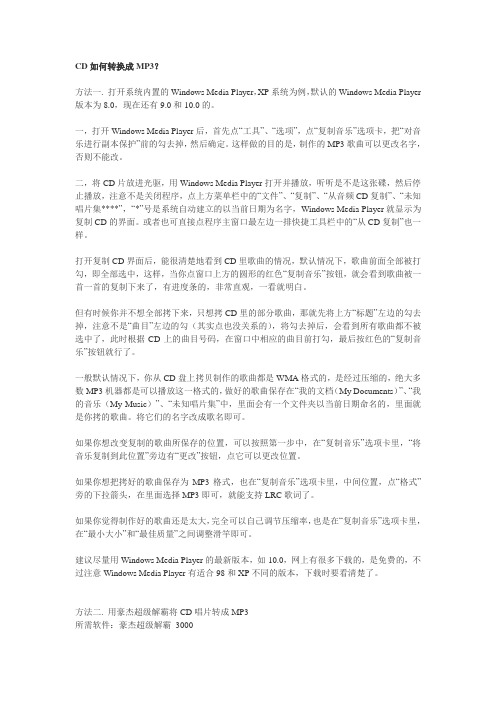
CD如何转换成MP3?方法一. 打开系统内置的Windows Media Player,XP系统为例,默认的Windows Media Player 版本为8.0,现在还有9.0和10.0的。
一,打开Windows Media Player后,首先点“工具”、“选项”,点“复制音乐”选项卡,把“对音乐进行副本保护”前的勾去掉,然后确定。
这样做的目的是,制作的MP3歌曲可以更改名字,否则不能改。
二,将CD片放进光驱,用Windows Media Player打开并播放,听听是不是这张碟,然后停止播放,注意不是关闭程序,点上方菜单栏中的“文件”、“复制”、“从音频CD复制”、“未知唱片集****”,“*”号是系统自动建立的以当前日期为名字,Windows Media Player就显示为复制CD的界面。
或者也可直接点程序主窗口最左边一排快捷工具栏中的“从CD复制”也一样。
打开复制CD界面后,能很清楚地看到CD里歌曲的情况,默认情况下,歌曲前面全部被打勾,即全部选中,这样,当你点窗口上方的圆形的红色“复制音乐”按钮,就会看到歌曲被一首一首的复制下来了,有进度条的,非常直观,一看就明白。
但有时候你并不想全部拷下来,只想拷CD里的部分歌曲,那就先将上方“标题”左边的勾去掉,注意不是“曲目”左边的勾(其实点也没关系的),将勾去掉后,会看到所有歌曲都不被选中了,此时根据CD上的曲目号码,在窗口中相应的曲目前打勾,最后按红色的“复制音乐”按钮就行了。
一般默认情况下,你从CD盘上拷贝制作的歌曲都是WMA格式的,是经过压缩的,绝大多数MP3机器都是可以播放这一格式的,做好的歌曲保存在“我的文档(My Documents)”、“我的音乐(My Music)”、“未知唱片集”中,里面会有一个文件夹以当前日期命名的,里面就是你拷的歌曲。
将它们的名字改成歌名即可。
如果你想改变复制的歌曲所保存的位置,可以按照第一步中,在“复制音乐”选项卡里,“将音乐复制到此位置”旁边有“更改”按钮,点它可以更改位置。
光盘cda转mp3格式方法
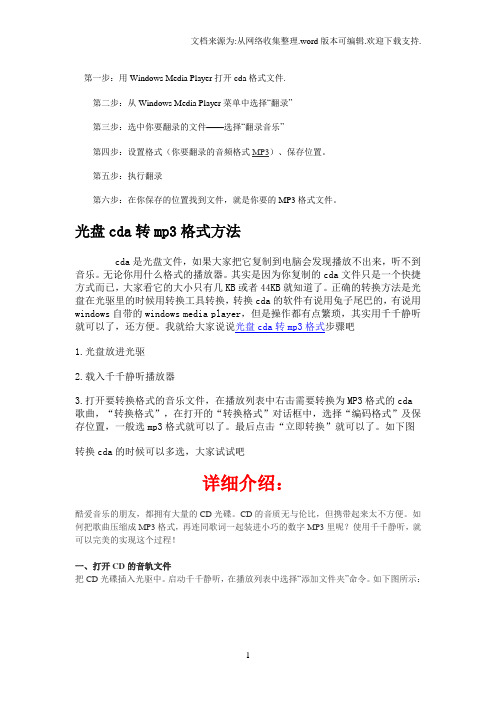
第一步:用Windows Media Player打开cda格式文件.第二步:从Windows Media Player菜单中选择“翻录”第三步:选中你要翻录的文件——选择“翻录音乐”第四步:设置格式(你要翻录的音频格式MP3)、保存位置。
第五步:执行翻录第六步:在你保存的位置找到文件,就是你要的MP3格式文件。
光盘cda转mp3格式方法cda是光盘文件,如果大家把它复制到电脑会发现播放不出来,听不到音乐。
无论你用什么格式的播放器。
其实是因为你复制的cda文件只是一个快捷方式而已,大家看它的大小只有几KB或者44KB就知道了。
正确的转换方法是光盘在光驱里的时候用转换工具转换,转换cda的软件有说用兔子尾巴的,有说用windows自带的windows media player,但是操作都有点繁琐,其实用千千静听就可以了,还方便。
我就给大家说说光盘cda转mp3格式步骤吧1.光盘放进光驱2.载入千千静听播放器3.打开要转换格式的音乐文件,在播放列表中右击需要转换为MP3格式的cda歌曲,“转换格式”,在打开的“转换格式”对话框中,选择“编码格式”及保存位置,一般选mp3格式就可以了。
最后点击“立即转换”就可以了。
如下图转换cda的时候可以多选,大家试试吧详细介绍:酷爱音乐的朋友,都拥有大量的CD光碟。
CD的音质无与伦比,但携带起来太不方便。
如何把歌曲压缩成MP3格式,再连同歌词一起装进小巧的数字MP3里呢?使用千千静听,就可以完美的实现这个过程!一、打开CD的音轨文件把CD光碟插入光驱中。
启动千千静听,在播放列表中选择“添加文件夹”命令。
如下图所示:选择光碟所在光驱的路径,确定之后,千千静听就会自动把该张光盘上所有的音轨文件都添加到播放列表中了。
如果你只想选择CD上的一部分歌曲进行,可以选择播放列表菜单中的“添加文件”命令,按住键盘的Ctrl键,同时用鼠标点选你想要的歌曲就可以了。
二、编辑信息现在,就可以用千千静听来欣赏这些CD文件了。
把CD中的歌曲转换成MP3格式文件

把CD中的歌曲转换成MP3格式文件
把CD唱片中的曲目转换成MP3的操作,在大多数音频处理软件中被称为“录制”MP3。
音频处理软件把CD中的数据,经过MP3编码,然后再以文件的形式保存。
在光盘驱动器中放入CD唱片,打开超级解霸中的音频解霸软件,界面见图3.27。
如图3.28所示,执行菜单命令“文件 播放 CD音乐光碟”。
图3.27 音频解霸软件界面图3.28 播放CD
在菜单“音乐CD盘”中单击选取想要转换成MP3的那首曲目,见图3.29。
图3.29 选取有待转换的那首曲目
如图3.30所示,单击工具栏上的“循环/选择录取区域”按钮,即选择了整首歌曲作为录制的区域。
图3.30 选择录取区域
如图3.31所示,单击工具栏上的“压缩录音”按钮,开始MP3格式的录制。
图3.31 单击“压缩录音”按钮,开始录制
开始录制时,首先会弹出“保存音频流”对话框,见图3.32。
在对话框中,选择好保存MP3文件的文件夹,然后输入MP3文件名。
图3.32 “保存音频流”对话框
单击“保存音频流”对话框中的“保存”按钮,“音频解霸”软件开始MP3编码,同时显示处理的进度,见图3.33。
图3.33 MP3编码的进度显示
经过十几秒或几十秒(视CD曲子的长短而定),MP3编码完成,一首CD上的曲子被转换成为一个MP3文件。
如何将cd转换成mp3

如何将cd转换成mp3如何将CD转换成MP3简介:将CD转换成MP3是一种常见的需求,它可以让我们将CD上的音乐保存为数字文件,方便在电脑、手机、MP3播放器上随时欣赏。
本文将介绍如何用不同的工具和方法来将CD转换成MP3,帮助您快速完成转换过程。
第一部分: 准备工作在开始转换CD到MP3之前,您需要准备以下工具:1. 一台带有CD-ROM驱动器的电脑或可支持CD转换的设备。
2. 一个CD转换工具,如FreeRIP、iTunes等。
3. 一些空白CD-R光盘。
第二部分: 使用FreeRIP将CD转换成MP3FreeRIP是一个免费的CD转换工具,它可以将CD中的音轨转换为MP3文件。
以下是使用FreeRIP的步骤:1. 首先,下载并安装FreeRIP软件。
2. 将CD插入电脑的CD-ROM驱动器中,并打开FreeRIP软件。
3. 在FreeRIP界面中,选择“Rip CD”选项。
4. 在“Output Format”下拉菜单中,选择MP3作为输出格式。
5. 点击“Extract CD tracks to disk”按钮,开始转换CD文件到MP3。
6. 等待转换过程完成后,您会在指定目录下找到转换好的MP3文件。
第三部分: 使用iTunes将CD转换成MP3iTunes是苹果公司开发的一款多媒体管理软件,它也可以用来将CD转换成MP3。
以下是使用iTunes的步骤:1. 首先,下载并安装最新版本的iTunes软件。
2. 将CD插入电脑的CD-ROM驱动器中,并打开iTunes软件。
3. 在iTunes界面中,点击CD图标,进入CD曲目界面。
4. 在曲目界面中,勾选您想要转换的曲目。
5. 在菜单栏中,选择“文件” -> “转换” -> “创建MP3版本”。
6. 等待转换过程完成后,您会在iTunes库中找到转换好的MP3文件。
第四部分: 使用在线CD转换工具将CD转换成MP3除了上述两种方法外,还有一些在线CD转换工具可以帮助您将CD 转换成MP3,例如Online Audio Converter、Zamzar等。
怎样用播放器将CD转换成MP3格式
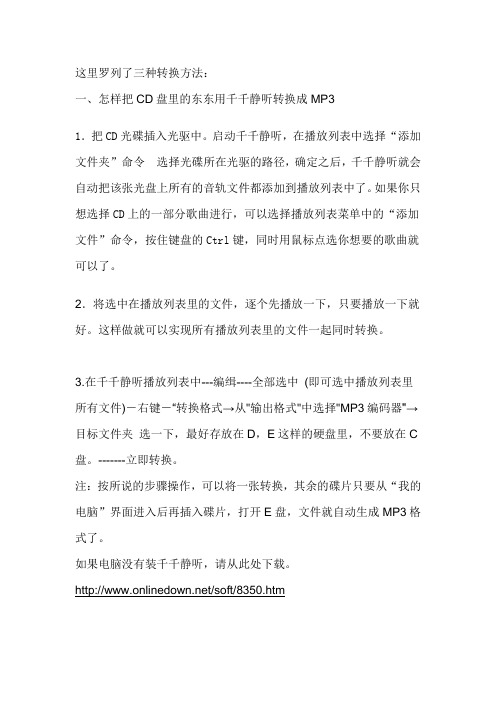
这里罗列了三种转换方法:一、怎样把CD盘里的东东用千千静听转换成MP31.把CD光碟插入光驱中。
启动千千静听,在播放列表中选择“添加文件夹”命令选择光碟所在光驱的路径,确定之后,千千静听就会自动把该张光盘上所有的音轨文件都添加到播放列表中了。
如果你只想选择CD上的一部分歌曲进行,可以选择播放列表菜单中的“添加文件”命令,按住键盘的Ctrl键,同时用鼠标点选你想要的歌曲就可以了。
2.将选中在播放列表里的文件,逐个先播放一下,只要播放一下就好。
这样做就可以实现所有播放列表里的文件一起同时转换。
3.在千千静听播放列表中---编缉----全部选中(即可选中播放列表里所有文件)-右键-“转换格式→从"输出格式"中选择"MP3编码器"→目标文件夹选一下,最好存放在D,E这样的硬盘里,不要放在C 盘。
-------立即转换。
注:按所说的步骤操作,可以将一张转换,其余的碟片只要从“我的电脑”界面进入后再插入碟片,打开E盘,文件就自动生成MP3格式了。
如果电脑没有装千千静听,请从此处下载。
/soft/8350.htm再推荐一款外放功能的MP3机,需要的朋友去看看。
音质很好,又小巧。
我一次买了5个。
/auction/item_detail-0db1-6e327e28ef977de 17b213c3feac02718.htm二、下面是另一种转换方式:/aiwen1115/blog/item/811e93f9e97a615e252df2 0d.html用windows media player 翻录CD为mp3三、用Realplay,翻录CD成MP3方法:1.放入CD碟至电脑,用Realplay打开2.打开Realplay工具菜单-->选择保存CD曲目至(P:)3.跳出对话框,选择要保存曲目,查看文件保存位置及格式,点击确定即可。
如何将CD光盘转录为MP3
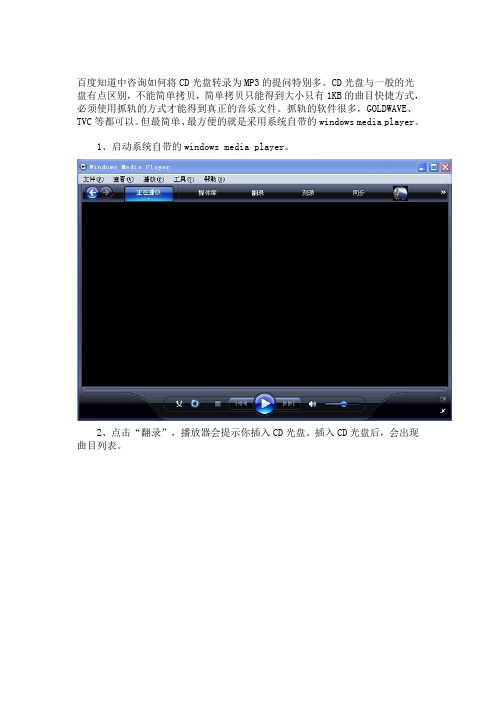
百度知道中咨询如何将CD光盘转录为MP3的提问特别多。
CD光盘与一般的光盘有点区别,不能简单拷贝,简单拷贝只能得到大小只有1KB的曲目快捷方式,必须使用抓轨的方式才能得到真正的音乐文件。
抓轨的软件很多,GOLDWAVE、TVC等都可以。
但最简单、最方便的就是采用系统自带的windows media player。
1、启动系统自带的windows media player。
2、点击“翻录”,播放器会提示你插入CD光盘。
插入CD光盘后,会出现曲目列表。
3、转换前,再次点击“翻录”按键,在比特率选项中选择翻录后的MP3的采样率。
一般音乐以128和196Kbps为宜,太大则文件体积相应变大,太小则文件音质受到影响。
4、在准备转换的曲目前打上钩,然后点击右下角的“开始翻录”,即出现如下界面。
5、如果想中止翻录,则点击右下角的“停止翻录”,否则,指定的曲目翻录完毕后CD光盘会自动退出。
关于对有代表性的网友留言的答复:
1、翻录生成的音乐文件的位置:
这个位置自己可以选择。
如下图红色标记处。
这个页面是点击播放器工具按钮后出来的。
简单实用的cda转换mp3方法

方法一说明(1)
把光盘插入驱动器。这时单击“翻录CD”就会自动翻录。
在进行翻录设置时,如果不选择“自动翻录CD”和“翻录完成后弹出CD”。单击“确定”,这时该页面会提示“若要开始,请将光盘插入驱动器”。
方法一说明(2)
02
在进行翻录设置时,如果选择“自动翻录CD”和“翻录完成后弹出CD”。单击“确定”,这时该页面会提示“若要开始,请将光盘插入驱动器”。
01
02
我最近找到几片CD音乐,想把它们转换成mp3文件,复制到U盘上用做车载音乐。上网查询资料,知道 cda格式,就是cd音轨,cda转换mp3转换方法方法有很多。本人下了几个软件也试过,但觉得我们只要巧用win7系统自带的Windows Media Player,就能把“cda转换mp3”,简单而实用。
把光盘插入驱动器就会自动翻录。
首先启动Windows Media Player播放器(依次单击“开始”——“所有程序”——“ ”。
在工具栏切换到“翻录设置”,设置音频质量、自动翻录CD、翻录后弹出CD(也可以单击“更多选项” 指定翻录音乐保存位置,设置翻录格式、动作、音频质量),单击“确定”。这时该页面会提示“要开始,请将音频CD插入CD驱动器”。
下面我就自己的实践做个介绍。
简单实用的cda转换mp3方法
方法一
ห้องสมุดไป่ตู้
首先启动Windows Media Player播放器(依次单击“开始”——“所有程序”——“ ”
01
在工具栏切换到“组 织”——“选项”——“翻录音乐”,指定翻录音乐保存位置,设置翻录格式、动作、音频质量,单击“确定”。这时该页面会提示“要开始,请将音频CD插入CD驱动器”。
补充说明:其操作同方法一,也有两种操作。
方法二
cd转mp3简单方法

cd转mp3简单方法随着科技的迅猛发展,CD和MP3文件在我们的日常生活中扮演着越来越重要的角色。
一般MP3文件比CD更容易获得,并且可以节省存储空间,因此两者的转换成为了一个重要的话题。
当然,这也催生了几种将CD转换为MP3的方法。
首先,你可以使用第三方软件将CD转换为MP3,这是最简单的方法。
在使用第三方软件转换CD前,你需要安装对应的第三方软件。
有很多不同的软件可以帮你实现这一目的,最常见的是Freemake Audio Converter、Free CD to MP3 Converter和Nero Burning ROM。
相比较而言,Freemake Audio Converter Free CD to MP3 Converter 更为简单。
它们都有中文界面,转换步骤简单易懂,只需要按照指示操作即可完成转换。
此外,你也可以使用iTunes将CD转换为MP3文件。
iTunes也是一款第三方软件,但它和上述软件有所不同,它不仅能够播放、同步音乐和电影,也能够将CD转换为MP3文件。
要使用iTunes将CD 转换为MP3,你需要在菜单栏中点击iTunes,然后在弹出的菜单中选择“插入CD”,iTunes将从CD中读取并转换为MP3文件。
最后,你也可以使用Windows Media Player将CD转换为MP3文件。
Windows Media Player也是一款第三方软件,它能够播放、同步音乐和电影,也可以将CD转换为MP3。
操作方法与iTunes类似,你只需要把CD放入光驱,然后在Windows Media Player中点击“插入CD”,Windows Media Player就会从CD中提取音乐并转换为MP3文件。
总的来说,以上就是将CD转换为MP3的几种简单方法,它们都非常容易操作,并且不会出现任何质量问题,在音乐方面,这些转换方法都能得到很好的效果。
CD转MP3教学-音乐转档精灵
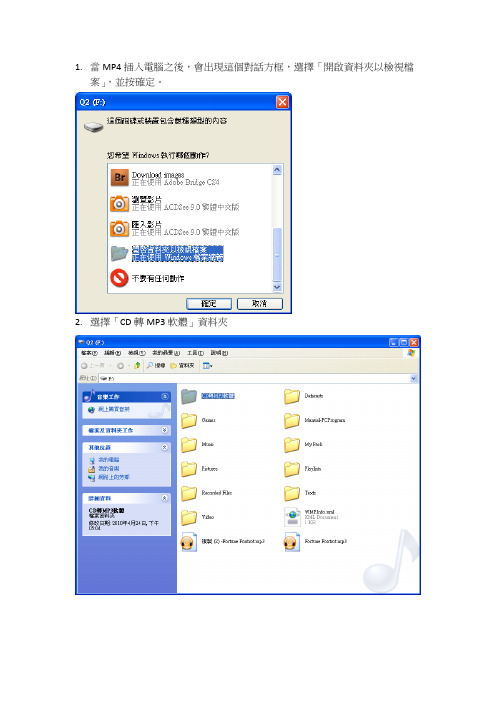
1.當MP4插入電腦之後,會出現這個對話方框,選擇「開啟資料夾以檢視檔
案」,並按確定。
2.選擇「CD轉MP3軟體」資料夾
3.選擇「MediaConvert.exe」檔案
4.此時會出現轉檔精靈的視窗
5.選擇底下的「新增媒體」→「加入光碟音軌」
6.此時會跳出一個載入音軌的視窗,選擇你要的光碟機,再按「確定」
7.按了之後,就會跑出光碟的音軌。
8.在「儲存路徑」旁邊有一個瀏覽,按下去之後會跑出一個「瀏覽資料夾」。
可
以選擇你要儲存的資料夾,如果想建立新的資料夾的話,可以選擇底下「建立新資料夾」。
9.選擇完資料夾之後,會回到選擇音軌的畫面,在中間的視窗按一下,再按Ctrl
+ A來全選所有的音軌。
10.選擇完你要的音軌後,選擇「開始編碼」之後就可以開始將CD轉換成MP3
11.轉換完成之後,就會再跳回原來的畫面。
用iTunes将CD转换为高品质MP3(超简单,超实用)
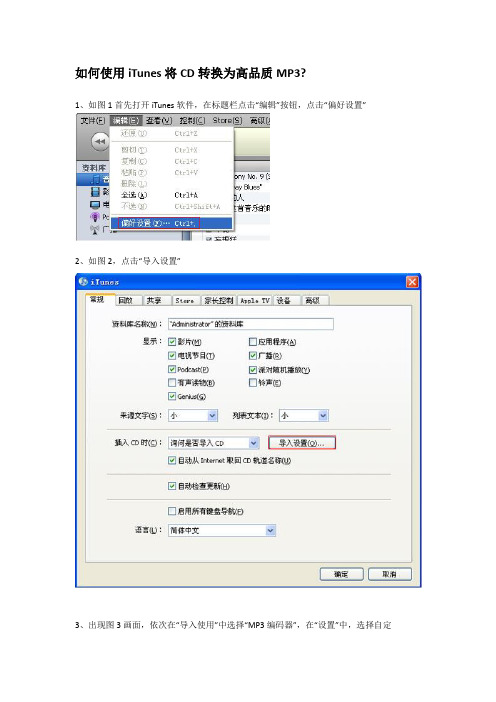
如何使用iTunes将CD转换为高品质MP3?1、如图1首先打开iTunes软件,在标题栏点击“编辑”按钮,点击“偏好设置”2、如图2,点击“导入设置”3、出现图3画面,依次在“导入使用”中选择“MP3编码器”,在“设置”中,选择自定4、如图4所示,立体声比特率一行选择320kbps,虾米只接受192kbps以上的哦~5、一路点击确定,回到软件画面。
如图56、将CD放入电脑光驱,会自动出现CD里的曲目列表,全选后,点击右键,点击“创建MP3版本”7、等待完成吧~~MP3编码率对比说明很多人觉得128kbps的MP3就已经很好了,或是自己没有那么好的音箱,用不着无损或是高品质MP3。
其实哪怕是200元的普通多媒体音箱,和50元以上的耳机,就已经能听出128kbps和320kbps MP3之间的区别来了。
而且,反正也要从无损格式分曲转换一遍,何不选择品质更好的压缩方式呢,你又不在乎那点硬盘空间。
首先看看原始无损格式APE音乐文件(五月天——后青春的诗)的频谱。
可以看出高频一直延伸到超出20000Hz的地方,品质很好。
然后把它压缩成320kbps的MP3看看。
高频基本没有什么损失,效果同样非常好。
再来看看压缩成128kbps后是什么样子。
可以看出高频衰减非常严重,16000Hz以上的高频完全没有了。
这部分高频控制着音色的明亮度、宏亮度和清晰度。
损失掉的话音乐听起来会发蒙发乌。
你也可以找一首320kbps的MP3,然后自己压缩成128kbps的,对比着听一听是什么效果。
显然,320kbps MP3的效果最好,基本上和CD没有什么区别,但是容量也不小。
所以建议采用VBR方式来压缩,所谓VBR就是指“动态比特率”,这种MP3在播放的时候,显示码率的地方,那个数字是会不断变动的。
男声独唱和万人大合唱所产生的声音细节大不相同,VBR的编码原理就是在那些不需要很多细节的部分减少码率,而在细节丰富的部分增加码率,这样一来,相同大小的MP3文件,VBR方式编码的音质更好。
- 1、下载文档前请自行甄别文档内容的完整性,平台不提供额外的编辑、内容补充、找答案等附加服务。
- 2、"仅部分预览"的文档,不可在线预览部分如存在完整性等问题,可反馈申请退款(可完整预览的文档不适用该条件!)。
- 3、如文档侵犯您的权益,请联系客服反馈,我们会尽快为您处理(人工客服工作时间:9:00-18:30)。
个人收集整理-ZQ
一、怎样把盘里地东东用千千静听转换成
.把光碟插入光驱中.启动千千静听,在播放列表中选择“添加文件夹”命令选择光碟所在光驱地路径,确定之后,千千静听就会自动把该张光盘上所有地音轨文件都添加到播放列表中了.如果你只想选择上地一部分歌曲进行,可以选择播放列表菜单中地“添加文件”命令,按住键盘地键,同时用鼠标点选你想要地歌曲就可以了.文档收集自网络,仅用于个人学习.将选中在播放列表里地文件,逐个先播放一下,只要播放一下就好.这样做就可以实现所有播放列表里地文件一起同时转换.文档收集自网络,仅用于个人学习
.在千千静听播放列表中编缉全部选中(即可选中播放列表里所有文件)-右键-“转换格式→从"输出格式"中选择"编码器"→目标文件夹选一下,最好存放在,这样地硬盘里,不要放在盘.立即转换.文档收集自网络,仅用于个人学习
注:按所说地步骤操作,可以将一张转换,其余地碟片只要从“我地电脑”界面进入后再插入碟片,打开盘,文件就自动生成格式了.文档收集自网络,仅用于个人学习
如果电脑没有装千千静听,请从此处下载. 文档收集自网络,仅用于个人学习
再推荐一款外放功能地机,需要地朋友去看看.音质很好,又小巧.我一次买了个.
文档收集自网络,仅用于个人学习
二、下面是另一种转换方式:
文档收集自网络,仅用于个人学习
用翻录为
三、用,翻录成方法:
.放入碟至电脑,用打开
.打开工具菜单>选择保存曲目至(:)
.跳出对话框,选择要保存曲目,查看文件保存位置及格式,点击确定即可文档收集自网络,仅用于个人学习
1 / 1。
